DDS konverter: 4 nagy teljesítményű többformátumú konverter, amelyet érdemes használni
A videojátékok textúráit és 2D-s képeit DDS-ben, raszteres képfájlokban tárolják. A Microsoft létrehozta a DirectDraw Surface fájlformátumot, amelyet számos játékmotor, köztük a jól ismert Unity motor is használ. Ezt a fájlformátumot számítógépes játékokban és képszerkesztő alkalmazásokban használják. A képek tömörítése és rendszerezése ebben a formátumban történik a gyors betöltés és a hatékony feldolgozás érdekében. Vannak azonban olyan esetek, amikor a DDS-fájlokat a képszerkesztés során át kell konvertálnia más, könnyebben hozzáférhető formátumokba. Ebben az esetben lehet, hogy tudok segíteni Önnek, és a rendelkezésemre álló munkája egy részét enyhíteni tudom. Ha tovább olvas, döntse el, hogy ezek DDS konverterek megéri a pénzét és az idejét.
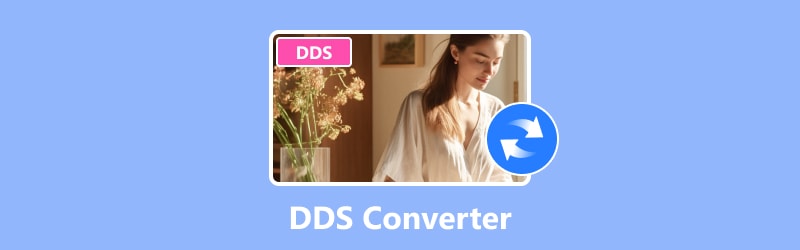
1. rész: Mi az a DDS
A DDS a DirectDraw Surface rövid távú alkalmazása. A játékalkalmazásokban használt textúrákat és környezeti térképeket gyakran DDS fájlformátumban tárolják. A Microsoft DirectX technológiáját használó alkalmazások a DDS fájlformátumot használják. A felhasználók ezzel a fájlformátummal menthetik a tömörített és tömörítetlen pixelábrázolásokat is. Az a tény, hogy a módszert a grafikus kártyában, nem pedig a szoftverben valósítják meg, lehetővé teszi a számítógép hardvere számára, hogy gyorsan kicsomagolja az adatokat. Emiatt a grafikaigényes multimédiás alkalmazásokban, például játékokban működik a legjobban, ahol a megjelenítési sebesség kulcsfontosságú. Ezen túlmenően a DDS-fájlok azon képessége, hogy különböző tömörítési technikákat alkalmaznak, az egyik figyelemre méltó jellemzőjük.
2. rész. DDS konverter
Vidmore Video Converter
Értékelés: 4,5/5
Támogatott formátumok: DDS, JPG/JPEG, PNG, WEBP, BMP, TIF/TIFF
Hadd mutassam be Önnek ezt a látványos konvertert, ha a legjobb módot szeretné DDS-re konvertálni. Van egy asztali alkalmazás az úgynevezett Vidmore Video Converter Windows és Mac számára. Ez a funkciókban gazdag program konvertálhat és exportálhat DDS fájlokat más széles körben támogatott formátumokba. A ma elérhető legfejlettebb gyorsítási technológia segítségével 50-szer gyorsabban konvertálhatja a képeket. Ezzel a DDS konverterrel minőségromlás nélkül kapja meg DDS képeit más formátumokban. A program tartalmaz egy Toolbox-ot, ami egy igazi kopoltyúig tömött kincsesláda hasznos képességekkel. A Vidmore Toolbox néhány hatékony funkciója a Video és Audio Compressor, a GIF és 3D Maker, a Video Watermark Remover és még sok más.
Előnyök
- Támogatja a kötegelt átalakítást bármilyen típusú formátumhoz, beleértve a DDS fájlokat is.
- Sima és könnyen használható felületet kínál a képátalakításhoz.
- Szinte az összes népszerű kimeneti formátumot támogatja.
Hátrányok
- Meg kell vásárolnia egy regisztrációs kódot, hogy korlátlanul kihasználhassa egyedi funkcióit.
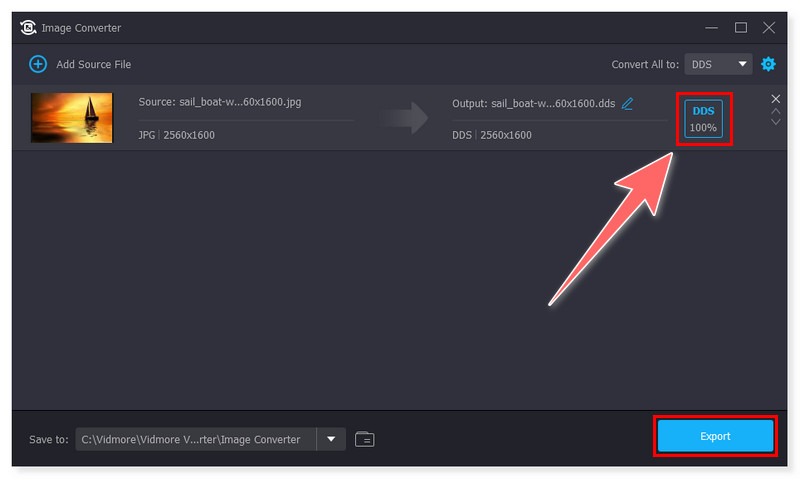
XnConvert
Értékelés: 4,3/5
Támogatott formátumok: JPEG, TIFF, PNG, GIF, WebP, PSD, JPEG2000, JPEG-XL, OpenEXR, kamera RAW, HEIC, PDF, DNG, CR2 stb.
Az XnConvert egy többplatformos kötegelt képátalakító, amely ingyenes, hatékony és gyorsan használható. Könnyedén forgathatja, konvertálhatja és tömörítheti a képeket, és több mint 80 műveletet alkalmazhat, mint például az átméretezés, a vágás, a színbeállítás és a szűrés a DDS-fotógyűjtemények szerkesztési folyamatának automatizálása érdekében. Lehetősége van arra is, hogy elmentse korábbi konverziós beállításait későbbi használatra, így nem kell elölről kezdenie. A szoftverrel kapcsolatban azonban problémák merültek fel. Régebbi eszközökre telepítve van néhány probléma a szoftverrel, és előfordulhat, hogy az újabb verzió nem kompatibilis minden eszközzel.
Előnyök
- Kötegelt átalakítási képességekkel rendelkezik a DDS-fájlokhoz.
- Több mint 20 nyelv támogatását kínálja.
- A haladó felhasználók számára megfelelő parancssori támogatással rendelkezik.
Hátrányok
- Korlátozott fejlett szerkesztési funkciókkal rendelkezik.
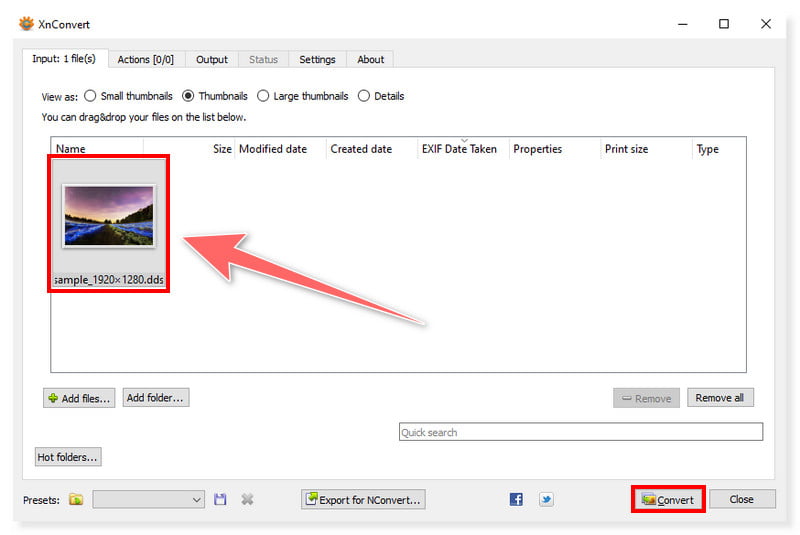
FreeConvert
Értékelés: 4,3/5
Támogatott formátumok: DDS, PNG, GIF, JPEG, JPG, SVG, BMP, TIFF,
A FreeConvert egy könnyen használható webalkalmazás, amely fájlformátumokat konvertál, beleértve a DDS-t PNG-re. Azt is lehetővé teszi, hogy fájlokat töltsön fel helyi vagy felhőalapú tárhelyfiókjaiból. Bár a kötegelt feldolgozás támogatott, az egyidejűleg konvertálható fájlok maximális száma korlátozott. A program testreszabási lehetőségeket kínál a konverziós paraméterekhez, beleértve a vágást, a minőséget, a DPI-t és a színfrissítéseket. Elmentheti korábbi konverziós beállításait is későbbi használatra.
Előnyök
- Felhasználóbarát felülettel rendelkezik, amely kezdők számára is megfelelő.
- Testreszabást kínál a konverziós beállításokhoz.
- Integrálja a felhőalapú tárolási funkciókat.
Hátrányok
- Stabil internetkapcsolat szükséges.
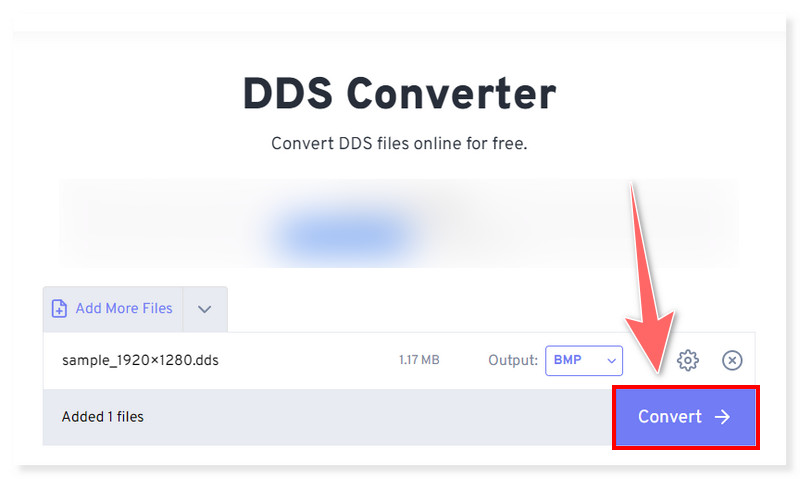
Aconvert
Értékelés: 4,2/5
Támogatott formátumok: DDS, JPG, PNG, TIFF, GIF, HEIC, BMP, PS, PSD, WEBP, TGA, EXR, J2K, PNM, SVG stb.
A DDS-fájlok más formátumokba konvertálásához az Aconvert egy népszerű webalkalmazás. Több forrásból is importálhat fájlokat, például felhőalapú tárhelyről, URL-hivatkozásokról és a helyi számítógépről. Ez a DDS formátum konverter lehetővé teszi a fájl átméretezését a szélességének és magasságának meghatározásával. A DDS mellett az eszköz számos különböző célfájltípust támogat. A konvertált fájlokat a számítógépén vagy felhőtárhelyen tárolhatja. Előfordulhat azonban, hogy a webhelyen található hirdetések minden alkalommal elvonják a figyelmet a DDS-fájlok konvertálásakor, mivel az online eszköz sok szalaghirdetést tartalmaz.
Előnyök
- Több forrást is támogat a DDS fájlok hozzáadásához.
- Lehetősége van a képek átméretezésére.
- Támogatja a különböző és jól ismert kimeneti formátumokat.
Hátrányok
- Nem támogatja a kötegelt feldolgozást.
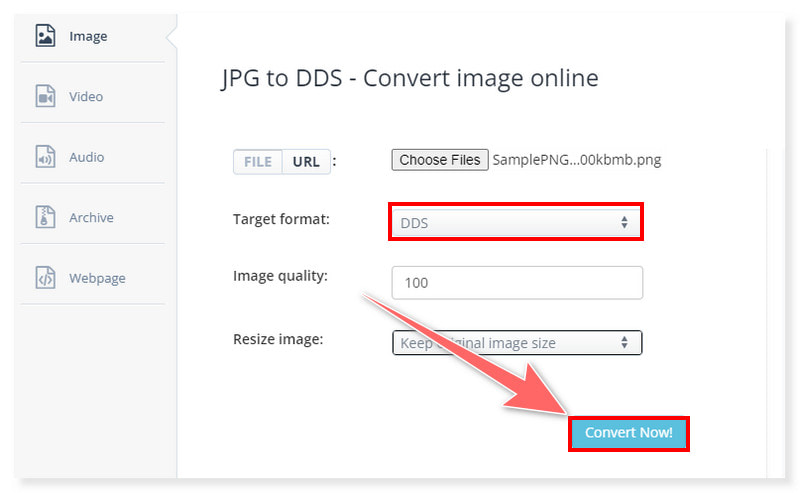
3. rész. GYIK a DDS fájlformátumról
Milyen program nyitja meg a DDS fájlokat?
Számos szoftver képes megnyitni a DDS fájlokat, és letöltheti őket a számítógépére. Ezek közül néhány a GIMP, a DDS konverter, a Photoshop és a DDS Viewer. Ezen túlmenően, ha bármilyen eszközön szeretné megnyitni és könnyen hozzáférni a DDS-fájlokhoz, használhat DDS-átalakítót, hogy konvertálja azokat más formátumokba, például JPG és PNG formátumba. Így közvetlenül megnyithatja őket a legtöbb alapértelmezett fotóalkalmazásban. A Vidmore Video Converter segítségével konvertálhatja őket.
Szerkeszthetek DDS fájlokat a Photoshopban?
Igen. A Photoshop kiváló eszköz a tervek és grafikák létrehozásához és javításához. Ez egy professzionális képszerkesztő alkalmazás, amely számos funkcióval rendelkezik, és különféle képformátumokkal működik. Azonban először telepítenie kell egy harmadik féltől származó beépülő modult, például az NVIDIA Texture Tools-t, hogy a Photoshop meg tudja nyitni és szerkeszteni tudja a DDS fájlokat az eszközben.
A DDS ugyanaz, mint a PNG?
Mindkettő rasztergrafikus típusú formátum. Azonban egészen más célokat érnek el. A PNG tömörített, veszteségmentes formátumban optimalizálja a képtárolást a lemezes tároláshoz. A DDS GPU-natív fájlformátumokban tárolja a textúrákat, amelyek GPU-használatra vannak optimalizálva. A PNG-fájlok általában feldolgozást igényelnek a GPU formátumba való konvertálásához, és esetleg mipmap-ek létrehozásához, mielőtt textúraadatként használhatók fel. Ha sok textúrát kell betöltenie, ez eltarthat egy ideig, különösen, ha DXT/BC-tömörített formátumban szeretné betölteni őket, hogy maximalizálja a GPU-memória és a sávszélesség-használatot. Ha 1D, 3D vagy kocka textúraként szeretné betölteni őket, további feldolgozást kell végrehajtania rajtuk. A DDS ezeket a formátumokat natív módon képes tárolni, ami azt jelenti, hogy nagyon gyorsan, kis feldolgozás nélkül betöltheti őket.
Következtetés
Összefoglalva, a DDS-fájl egyfajta grafikus fájl, amely kiváló minőségű textúrák és képek hatékony megjelenítésére és tárolására szolgál, és valós idejű alkalmazásokban, például videojátékokban használható. Ha azonban a DDS fájlokat könnyebben hozzáférhető formátumba kell konvertálnia, használhatja a Vidmore Video Converter. Ez DDS konverter képes a képfájlokat a minőség gyors elvesztése nélkül konvertálni. Minden extra funkció cukormáz a tortán. Használhatja BMP-DDS konverterként, mivel mindkét formátumot támogatja.


